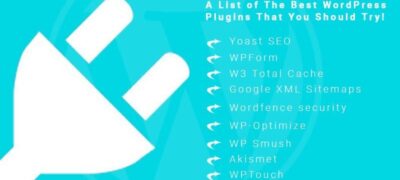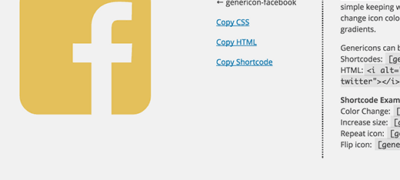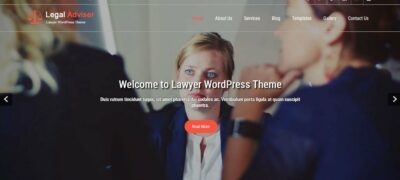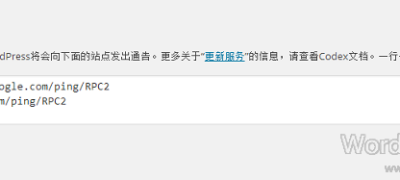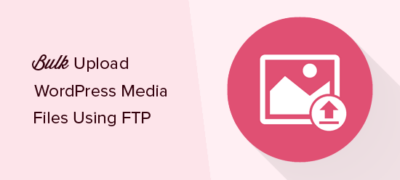使用 WordPress 平台为企业或博客开发网站的最大优势…
图片库可让您按行和列添加照片。这样一来,您可以在更小的空间中显示更多照片,同时也使用户更容易浏览它们。
在本文中,我们将向您展示如何轻松地在WordPress中创建图片库,使您的照片看起来更好。
为什么要在WordPress中创建图片库?
WordPress使添加图像到您的博客文章和页面变得非常容易。您只需要添加图像块并上传图像。
但是,如果要添加多张图像,则所有这些图像都会一个接一个地显示。看起来不太好,您的用户将不得不滚动很多才能查看全部内容。
通过创建图库,您可以按具有列和行的网格布局显示图像。您可以显示图片的缩略图,用户可以单击它们以查看完整图像。
这样,您将可以在更小的空间中显示更多照片,而且看起来会更加专业。
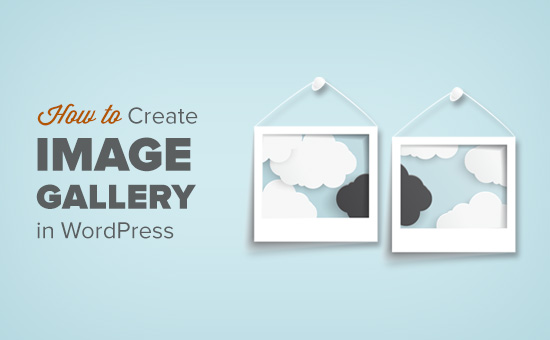
WordPress实际上具有内置的画廊功能,可快速创建照片画廊。新的WordPress区块编辑器包含一个Gallery区块,让您只需单击几下即可制作WordPress画廊。
您还可以使用WordPress图片库插件创建功能更强大的画廊。
在本教程中,我们将向您展示在WordPress中制作相册的两种方法。
让我们从默认的WordPress Gallery块开始。
方法1。创建没有插件的图像库
WordPress带有内置功能,可让您创建画廊。此功能非常基本,没有很多选择,但可以完成工作。
这是您无需使用插件即可在WordPress中创建图片库的方法。
首先,您需要编辑要在其中添加图片库的帖子或页面。在帖子编辑屏幕上,单击“添加新块”图标,然后选择“图库”块。
这会将Gallery块添加到您的WordPress编辑器,您可以在其中单击“上传”按钮以从计算机上传照片。您还可以从媒体库中以前上传的照片中进行选择。
如果单击“上传”按钮,则通常一次只能上传一张照片。但是,您可以在键盘上按Ctrl键选择并打开多个图像。
上传完所有图像后,可以为图像添加标题。只需单击照片,您将在需要输入标题的地方看到“写标题…”选项。
如果选择“媒体库”按钮,则将能够一次为画廊选择图像。选择图像时,还可以从右侧的附件详细信息面板输入图像的替代文本,标题和标题。
选择要添加的图像,然后单击右下角的“创建新画廊”按钮。
接下来,您将看到“编辑库”页面,您可以在其中添加/查看图像标题。完成后,单击右下角的“更新库”按钮。
之后,您的帖子编辑屏幕将打开,右侧的图库块设置面板将打开。现在,您可以选择每行的列数,启用或禁用“裁剪图像”选项,并选择链接图库图像的位置。
如果希望用户仅查看照片,则可以从“链接到”选项中选择“无”。此选项禁用图像的单击功能。
如果选择“媒体文件”选项,则图像将是可单击的,并且在单击时将打开图像文件。同样,如果选择“附件页面”选项,则将打开附件页面。
对设置满意后,您可以发布帖子并在实时网站上预览图库。
例如,以下是图片库在我们的演示网站上的显示方式。
那不是那么容易快捷吗?
看起来也不错。但是,如果您定期创建图像画廊,那么您很快就会注意到它缺乏某些基本功能。
例如,您的图像将无法单击或在新页面中打开。如果将图库图像链接到媒体文件或附件页面,则用户将必须单击“后退”按钮再次查看图库。
它不是用户友好的,并且画廊的外观取决于您的主题。在大多数情况下,您只会得到一种非常通用的样式。
您无法按主题,相册,标签等来组织画廊。画廊不会存储在任何地方,如果您需要再次添加同一画廊,则必须重新创建它。
如果要在网站上添加更具专业外观的图像库,则应使用下一种方法。
方法2。使用Envira Gallery创建一个图像库
对于这种方法,我们将使用Envira Gallery插件。它是市场上最好的WordPress图像库插件。
Envira允许您轻松地在WordPress中创建完全响应,美观,现代的图像库。它超快,并具有许多功能,例如灯箱弹出窗口,轻松的图像导航,拖放生成器以及专业的画廊模板。
让我们开始吧。
您需要做的第一件事是安装并激活Envira Gallery插件。有关更多详细信息,请参阅有关如何安装WordPress插件的分步指南。
激活后,您需要访问Envira Gallery»设置页面以输入许可证密钥。您可以从Envira Gallery网站上的帐户中获取此密钥。
确认许可证密钥后,您可以转到Envira Gallery»添加新页面来创建您的第一个画廊。
首先,您需要为画廊提供一个标题,然后单击“从计算机中选择文件”按钮以上传图像。
您也可以通过单击“选择其他来源的文件”按钮从WordPress媒体库中选择文件。
上传图像后,它们将出现在“图库”部分中。
您可以单击图像上的铅笔图标为每个图像添加标题,标题和替代文本。
接下来,您需要单击“配置”选项卡。
在这里,您可以更改图库设置,例如列数,图像延迟加载,标题和标题位置,边距,高度,缩略图大小,图像尺寸等。
之后,您需要点击“灯箱”标签。
灯箱弹出窗口允许用户放大图像并浏览它们而无需离开页面。
默认设置对大多数网站都适用,但是您可以查看这些选项并根据需要更改它们。
接下来,您可以点击“移动”标签,为移动设备配置图片库设置。它允许您选择移动设备的图像尺寸,启用或禁用灯箱等等。
之后,您可以查看更多选项,例如Gallery Slug,并从“其他”部分添加自定义CSS。
现在,您可以发布自己的画廊,从而可以将其添加到WordPress网站上的任何位置。
接下来,您需要编辑要显示图库的帖子或页面。
在帖子编辑屏幕上,单击添加新块图标,然后选择Envira Gallery块。
单击它会在帖子编辑器中添加Envira Gallery块。现在,您可以按名称搜索画廊,也可以通过单击下拉箭头图标找到它。
之后,该插件将在帖子编辑器中加载您的画廊。
接下来,您可以从右侧的块设置面板再次查看图库设置。
现在,您可以保存您的帖子并对其进行预览,以在实时网站上查看图库。
点击图库中的任何图像都会在灯箱弹出窗口中将其打开。您可以通过按屏幕或键盘上的左右箭头键来浏览灯箱中的图像。
您的画廊在移动设备上也将同样出色。用户将可以点击图像以将其放大并滑动以查看下一个或上一个图像。
我们希望本文能帮助您学习如何在WordPress中创建图片库。您可能还想查看有关如何解决WordPress中常见图像问题的指南。